Kā noņemt Windows 8 no klēpjdatora vai datora un tā vietā instalēt Windows 7
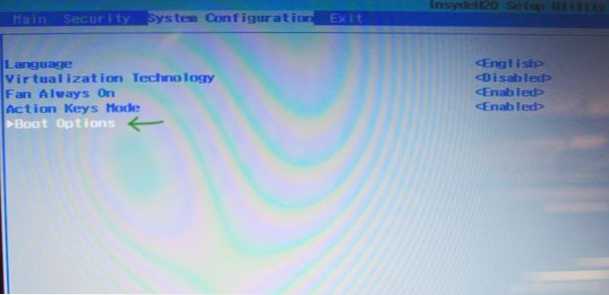
- 2877
- 814
- Lloyd O'Keefe
Ja jaunā operētājsistēma, kas iepriekš ir instalēta klēpjdatoros vai datorā, jūs pretīgi varat izdzēst Windows 8 un instalēt kaut ko citu, piemēram, Win 7 Win 7. Lai gan es neieteiktu. Visas šeit aprakstītās darbības, jūs veicat savu risku.
No vienas puses, uzdevums nav sarežģīts, no otras Boot kļūme - pareizs digitālais paraksts nebija founD. Turklāt klēpjdatoru ražotāji ne pārāk steidz izkārtot Windows 7 vadītājus jauniem modeļiem (tomēr viņi parasti strādā autovadītājus no Windows 8). Vienā vai otrā veidā šajā instrukcijā soli pa solim tiks noteikts, kā atrisināt visas šīs problēmas.
Tikai gadījumā, ja jaunā interfeisa dēļ es jums atgādinu, ka, ja vēlaties izdzēst Windows 8, labāk to nedarīt: jūs varat atgriezt izvēlni jaunajā OS un tās parasto uzvedību (piemēram, sāknēšana uzreiz uz darbvirsmu). Turklāt jaunā operētājsistēma ir drošāka, un, visbeidzot, Windows 8 iepriekš instalēta joprojām ir licencēta, un es šaubos, vai Windows 7, kuru jūs gatavojaties, ir arī likumīgs (lai gan kas zina). Un atšķirība, ticiet man, tur ir.
Microsoft piedāvā oficiālu Dawngraid to Windows 7, bet tikai no Windows 8 Pro, savukārt lielākajai daļai parasto datoru un klēpjdatoru tiek piegādāti vienkārši Windows 8.
Kas ir nepieciešams, lai instalētu Windows 7, nevis Windows 8
Pirmkārt, tas, protams, ir diska vai USB zibatmiņas disks ar operētājsistēmas izplatīšanu (kā izveidot). Turklāt ieteicams iepriekš rūpēties par aprīkojuma meklēšanu un iekraušanu aprīkojumā, kā arī tos ievietot zibatmiņā. Un, ja klēpjdatorā jums ir kešatmiņas SSD, tad noteikti sagatavojiet SATA RAID draiverus, pretējā gadījumā Windows 7 instalācijas posmā jūs neredzēsit cietos diskus un ziņojums "autovadītāji nav atrasti. Lai lejupielādētu instalēšanas atmiņas ierīces draiveri, noklikšķiniet uz pogas Load "The Driver". Sīkāk par to rakstā dators, instalējot Windows 7, neredz cieto disku.
Un pēdējais: ja iespējams, izveidojiet cietā diska rezerves kopiju ar Windows 8.
Atvienojiet uefi
Lielākajā daļā jauno klēpjdatoru ar Windows 8 iekļūšana BIOS iestatījumos nav tik vienkārša. Visefektīvākais veids, kā to izdarīt, ir iekļaut īpašas sāknēšanas iespējas.
Lai to izdarītu, operētājsistēmā Windows 8 atveriet paneli labajā pusē, noklikšķiniet uz ikonas “parametri”, pēc tam atvērtos iestatījumos atlasiet “Datoru parametru maiņa” un atlasiet “General” un pēc tam noklikšķiniet uz “Pārlādēt tūlīt” Punkts “Īpašās slodzes opcijas”.
Operētājsistēmā Windows 8.1 Tas pats priekšmets ir "Datora parametru maiņa" - "Atjaunināt un atjaunot" - "Restaurācija".
Pēc noklikšķināšanas uz pogas "Pārlādēt tūlīt", zilajā ekrānā redzēsit dažas pogas. Jums jāizvēlas “UEFI iestatījumi”, kas var būt “diagnostikā” - “papildu parametri” (rīki un iestatījumi - uzlabotas opcijas). Pēc atsāknēšanas jūs, visticamāk, redzēsit lejupielādes izvēlni, kurā jums jāizvēlas BIOS iestatīšana.
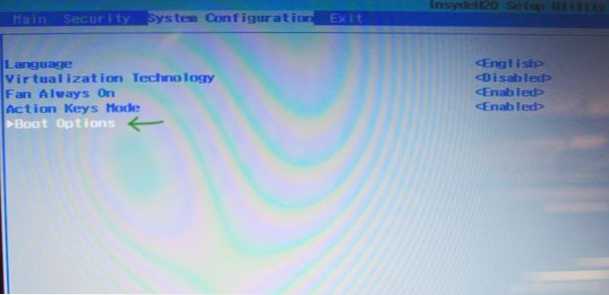
Piezīme: Daudzu klēpjdatoru ražotāji nodrošina iespēju doties uz BIOS, turot jebkuru atslēgu pat pirms ierīces ieslēgšanas, tas parasti izskatās šādi: turiet F2 un pēc tam jūs nospiežat “VCL”, neļaujot aiziet. Bet var būt arī citas iespējas, kuras var atrast klēpjdatora instrukcijās.
BIOS sadaļā Sistēmas konfigurācija atlasiet vienumu Boot Options (dažreiz sāknēšanas opcijas ir sadaļā Drošība).
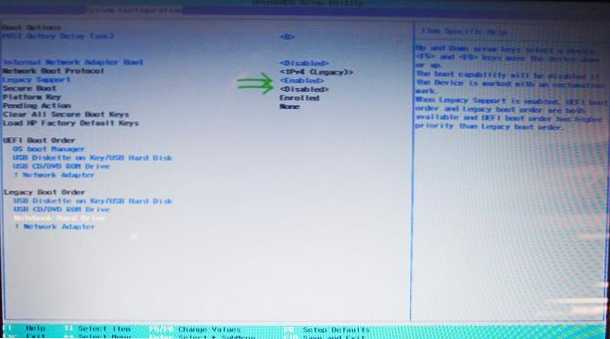
Sāknēšanas parametros sāknēšanas opcijas jāatvieno ar drošu sāknēšanu (ievietojiet atspējotu) un pēc tam jāatrod mantojuma sāknēšanas parametrs un jāievieto iespējotā vērtībā (iekļauta). Turklāt mantojuma sāknēšanas secības parametros iestatiet sāknēšanas secību tā, lai tas būtu izgatavots ar jūsu sāknēšanas zibatmiņas disku vai disku ar Windows 7 izplatīšanu. Atstājiet BIOS, saglabājot iestatījumus.
Instalācijas Windows 7 un Windows 8 dzēšana
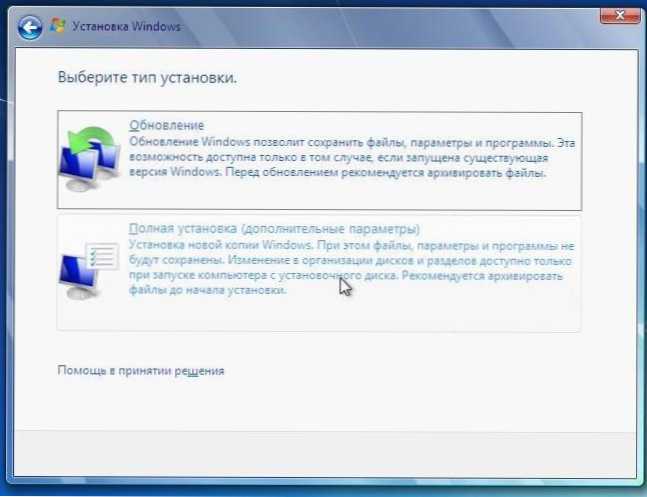
Pēc iepriekšminēto darbību pabeigšanas dators tiks atsāknēts un sāksies standarta Windows 7 instalēšanas process. Izvēloties instalēšanas veidu, jums jāizvēlas “pilna instalācija”, pēc kura jūs redzēsit sadaļu sarakstu vai priekšlikumu norādīt ceļu uz vadītāju (kuru es uzrakstīju iepriekš). Pēc tam, kad instalēšanas programma saņems draiveri, jūs redzēsit arī pievienoto sadaļu sarakstu. Pēc formatēšanas varat instalēt Windows 7 C :,, nospiežot "diska iestatījumus". Ko es ieteiktu, jo šajā gadījumā būs slēpta sistēmas atkopšanas sadaļa, kas ļaus jums atiestatīt klēpjdatoru rūpnīcas iestatījumos, kad tas būs nepieciešams.
Jūs varat arī noņemt visas cietā diska sekcijas (tam nospiediet “diska iestatījumu”, neveiciet darbības ar kešatmiņas SSD, ja tas ir sistēmā), ja nepieciešams, izveidojiet jaunas sadaļas un, ja nē, vienkārši, tikai Instalējiet Windows 7, izvēloties "nepamatotu zonu" un nospiežot "nākamo". Visas darbības par formatēšanu šajā gadījumā tiks veiktas automātiski. Šajā gadījumā neiespējami atjaunot neiespējamu rūpnīcas stāvokli.
Turpmākais process neatšķiras no parastā un sīki aprakstīts vairākās rokasgrāmatās, kuras varat atrast šeit: Windows 7 instalēšana.
Tas ir viss, es ceru, ka šī instrukcija palīdzēja jums atgriezt parasto pasauli ar apaļas pogas sākumu un bez jebkādām dzīvām flīzēm Windows 8.

